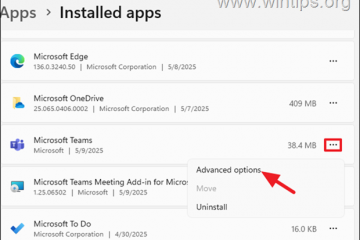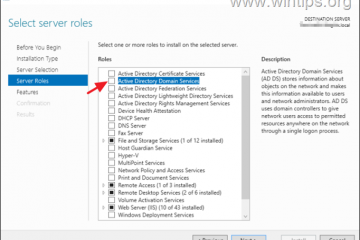Wenn Ihr Dell-Laptop kein Audio über den eingebauten Lautsprecher oder externe Geräte wiedergibt, weist dies normalerweise auf Probleme mit Ihrer Audiokonfiguration hin. Hardwareschäden oder Treiberprobleme sind jedoch auch andere mögliche Ursachen.
Wenn Sie auf dieses Problem stoßen, starten Sie zuerst Ihren Computer neu und prüfen Sie, ob der Ton wieder funktioniert. Stellen Sie außerdem sicher, dass die Lautstärke nicht niedrig oder stummgeschaltet ist. Einige Lautsprecher verfügen über eigene Lautstärkeregler oder Dämpfungsglieder, also überprüfen Sie auch das Gerät.
Standard-Audiogeräte überprüfen
Ihr System konfiguriert jeweils nur ein Gerät als Standard-Audiogerät. Nur solche Geräte können den Ton wiedergeben. Wenn diese Konfiguration also geändert wird, erhalten Sie keinen Ton mehr über Ihre Lautsprecher/Kopfhörer.
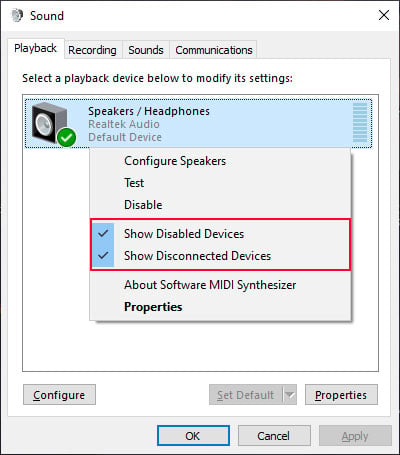
Dieses Problem tritt eher auf, wenn Sie Ihr Gerät über HDMI, DisplayPort, USB-C usw. an einen externen Monitor anschließen. Diese Verbindungen unterstützen auch die Audioübertragung, sodass das Standardgerät möglicherweise stattdessen auf Ihren Monitor geändert wurde. Oder es kann auch vorkommen, dass Sie zuvor einen anderen Lautsprecher angeschlossen hatten und durch das Entfernen die Standardgerätekonfiguration nicht wiederhergestellt wurde.
Geben Sie mmsys.cpl ein und drücken Sie die Eingabetaste, um die Sound-Optionen zu öffnen. Suchen Sie nach Ihrem Audioausgang. Der eingebaute Audioausgang sollte die Bezeichnung Lautsprecher haben. Wenn Sie es nicht finden können, klicken Sie mit der rechten Maustaste auf ein beliebiges Gerät und vergewissern Sie sich, dass Deaktivierte Geräte anzeigen und Getrennte Geräte anzeigen aktiviert sind. Sie müssen darauf klicken, um die Optionen zu aktivieren/deaktivieren.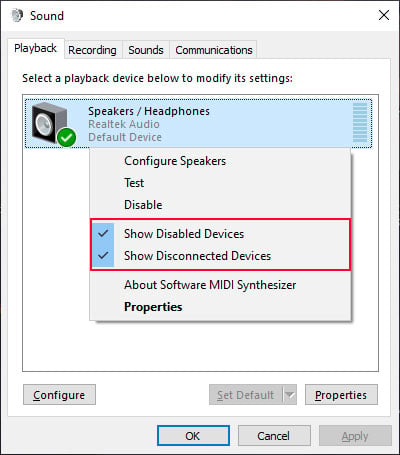 Wenn das Audiogerät, das Sie als Ausgabe verwenden möchten, deaktiviert ist, klicken Sie mit der rechten Maustaste darauf und wählen Sie Aktivieren. Klicken Sie erneut mit der rechten Maustaste darauf und wählen Sie Als Standardgerät festlegen und Als Standardkommunikationsgerät festlegen, falls die Optionen vorhanden sind.
Wenn das Audiogerät, das Sie als Ausgabe verwenden möchten, deaktiviert ist, klicken Sie mit der rechten Maustaste darauf und wählen Sie Aktivieren. Klicken Sie erneut mit der rechten Maustaste darauf und wählen Sie Als Standardgerät festlegen und Als Standardkommunikationsgerät festlegen, falls die Optionen vorhanden sind.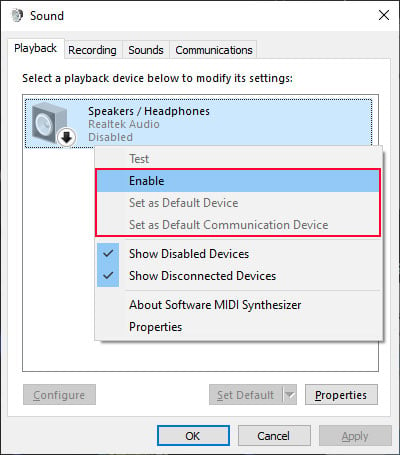
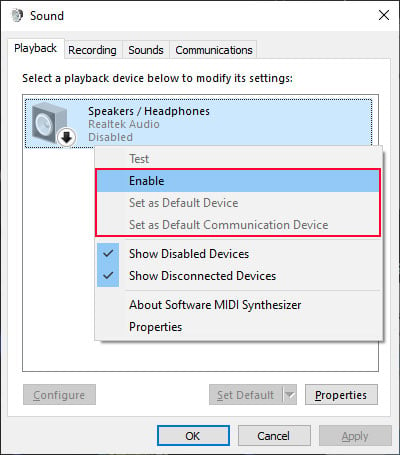 Doppelklicken Sie auf das Gerät, um auf seine Eigenschaften zuzugreifen. Gehen Sie zur Registerkarte Pegel und vergewissern Sie sich, dass die Lautstärke in Ordnung ist. Gehen Sie zu Verbesserungen und aktivieren Sie Alle Erweiterungen deaktivieren. Wechseln Sie dann zur Registerkarte Erweitert und deaktivieren Sie Apps erlauben, die exklusive Kontrolle über dieses Gerät zu übernehmen.
Doppelklicken Sie auf das Gerät, um auf seine Eigenschaften zuzugreifen. Gehen Sie zur Registerkarte Pegel und vergewissern Sie sich, dass die Lautstärke in Ordnung ist. Gehen Sie zu Verbesserungen und aktivieren Sie Alle Erweiterungen deaktivieren. Wechseln Sie dann zur Registerkarte Erweitert und deaktivieren Sie Apps erlauben, die exklusive Kontrolle über dieses Gerät zu übernehmen.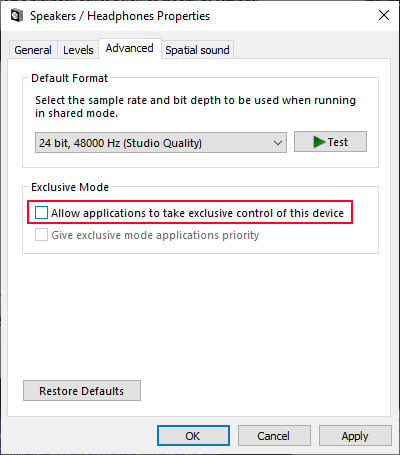
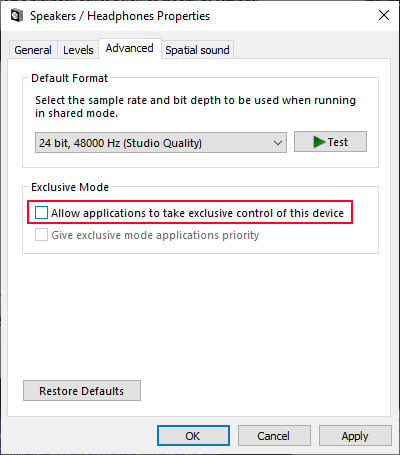 Klicken Sie auf Test und prüfen Sie, ob Sie einen Ton hören können. Klicken Sie auf Übernehmen und OK. Gehen Sie zu Aufzeichnungen und machen Sie dasselbe (Schritte 2-11).
Klicken Sie auf Test und prüfen Sie, ob Sie einen Ton hören können. Klicken Sie auf Übernehmen und OK. Gehen Sie zu Aufzeichnungen und machen Sie dasselbe (Schritte 2-11).
Audioports und-verbindung prüfen
Wenn Sie Audioprobleme nur mit externen Lautsprechern oder Kopfhörern haben, weist dies auf Probleme mit dem Audiogerät oder den Audioports und-verbindungen hin. In solchen Fällen müssen Sie die folgenden Diagnoseschritte durchführen, um festzustellen, ob es sich um ein Hardware-oder Softwareproblem handelt.
Stellen Sie sicher, dass Sie die richtigen Ports verwenden, um eine Verbindung zu Ihrem Gerät herzustellen. Einige Laptops verfügen über separate Anschlüsse für die Audioausgabe und-eingabe (jeweils grün und rot), andere enthalten jedoch nur einen einzigen Anschluss für beide Zwecke. Wenn Sie ein Headset mit separaten Anschlüssen für Mikrofon und Kopfhörer verwenden, müssen Sie möglicherweise einen Adapter verwenden, um beide mit dem Laptop zu verbinden. Einige Audiogeräte verfügen auch über dedizierte Stromanschlüsse, um genügend Strom zu erhalten. Stellen Sie also sicher, dass Sie sie auch richtig anschließen. Schließen Sie das Gerät an einen anderen Computer an und prüfen Sie, ob es funktioniert. Auf die gleiche Weise können Sie auch versuchen, einen anderen Lautsprecher/Kopfhörer an Ihrem Laptop zu verwenden. Überprüfen Sie die Audioanschlüsse auf physische Schäden. Sie müssen sich an den Dell Kundensupport wenden, um diese Ports zu reparieren oder auszutauschen.
 Wenn sie nicht beschädigt sind, hat sich möglicherweise Staub im Inneren des Anschlusses angesammelt, der die Verbindung behindert. Reinigen Sie die Anschlüsse mit Druckluft, nachdem Sie den Laptop ausgeschaltet haben. Verwenden Sie keine Zahnstocher oder Gegenstände, die Fasern oder Fragmente hinterlassen. Stellen Sie außerdem sicher, dass die Anschlüsse sauber sind. Sie können es einfach mit einem Mikrofasertuch abwischen. Wenn Ihr USB-Audiogerät nicht funktioniert, versuchen Sie, es an einen anderen Anschluss anzuschließen, und prüfen Sie, ob es jetzt funktioniert. Untersuchen Sie auch den vorherigen Anschluss auf Beschädigungen und reinigen Sie ihn auf ähnliche Weise wie die Audioanschlüsse. Wenn Sie ein Bluetooth-Audiogerät verwenden möchten, müssen Sie es in den Erkennungsmodus versetzen und es dann mit Ihrem System koppeln. Die meisten Bluetooth-Geräte haben auch eine Reset-Taste, die Sie einige Sekunden lang drücken können, um ihre Verbindung zurückzusetzen. Versuchen Sie, diese Schaltfläche zu verwenden, und verbinden Sie das Gerät erneut mit Ihrem System.
Wenn sie nicht beschädigt sind, hat sich möglicherweise Staub im Inneren des Anschlusses angesammelt, der die Verbindung behindert. Reinigen Sie die Anschlüsse mit Druckluft, nachdem Sie den Laptop ausgeschaltet haben. Verwenden Sie keine Zahnstocher oder Gegenstände, die Fasern oder Fragmente hinterlassen. Stellen Sie außerdem sicher, dass die Anschlüsse sauber sind. Sie können es einfach mit einem Mikrofasertuch abwischen. Wenn Ihr USB-Audiogerät nicht funktioniert, versuchen Sie, es an einen anderen Anschluss anzuschließen, und prüfen Sie, ob es jetzt funktioniert. Untersuchen Sie auch den vorherigen Anschluss auf Beschädigungen und reinigen Sie ihn auf ähnliche Weise wie die Audioanschlüsse. Wenn Sie ein Bluetooth-Audiogerät verwenden möchten, müssen Sie es in den Erkennungsmodus versetzen und es dann mit Ihrem System koppeln. Die meisten Bluetooth-Geräte haben auch eine Reset-Taste, die Sie einige Sekunden lang drücken können, um ihre Verbindung zurückzusetzen. Versuchen Sie, diese Schaltfläche zu verwenden, und verbinden Sie das Gerät erneut mit Ihrem System.

Run Audio Troubleshooter
Windows enthält spezielle Troubleshooter zur Diagnose und Behebung von Problemen mit Ihren Softwarekomponenten. Daher ist es besser, die Audio-Fehlerbehebung auszuführen, wenn Audioprobleme auftreten.
Öffnen Sie „Ausführen“. Geben Sie ms-settings:troubleshoot ein, um Einstellungen zur Fehlerbehebung zu öffnen. Suchen Sie nach Playing Audio und klicken Sie daneben auf Run.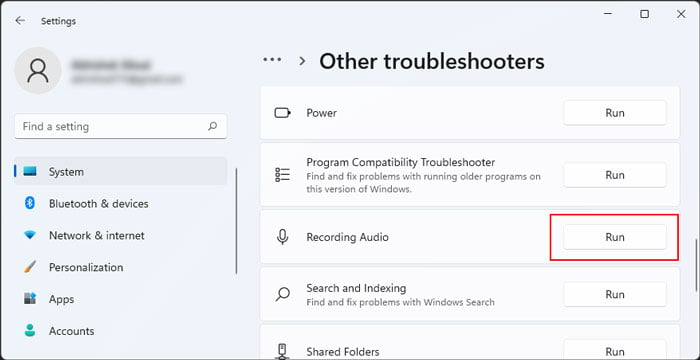
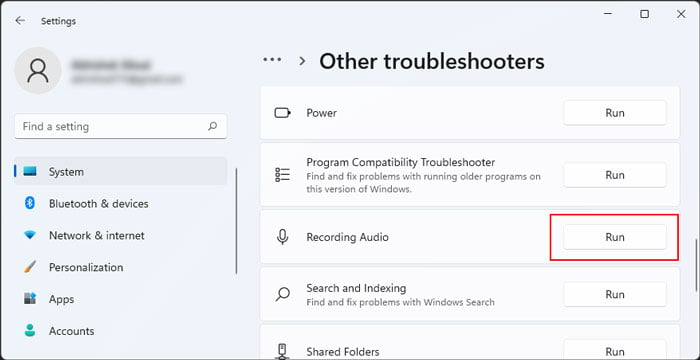
Audiodienste prüfen
Alle Audiofunktionen unter Windows verwenden den Windows-Audiodienst für ihren Betrieb. Sie müssen also sicherstellen, dass dieser Dienst ausgeführt wird. Sie können den Dienst auch neu starten, falls vorübergehende Probleme ihn beeinträchtigen.
Öffnen Sie Ausführen. Geben Sie services.msc ein und drücken Sie die Eingabetaste, um Windows-Dienste zu öffnen. Suchen Sie nach Windows Audio und doppelklicken Sie darauf.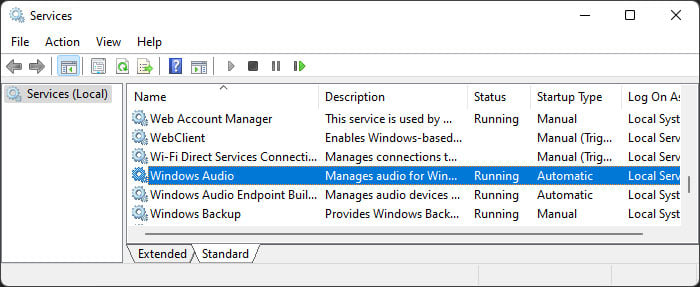
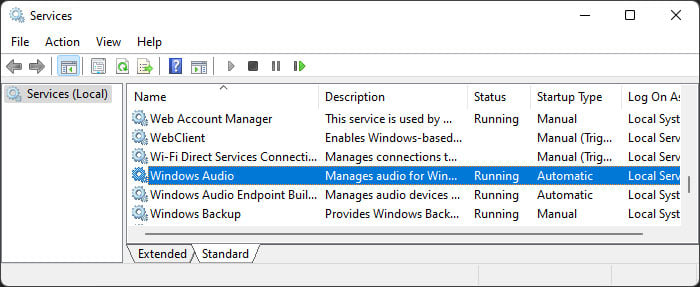 Stellen Sie den Starttyp auf Automatisch ein.
Stellen Sie den Starttyp auf Automatisch ein.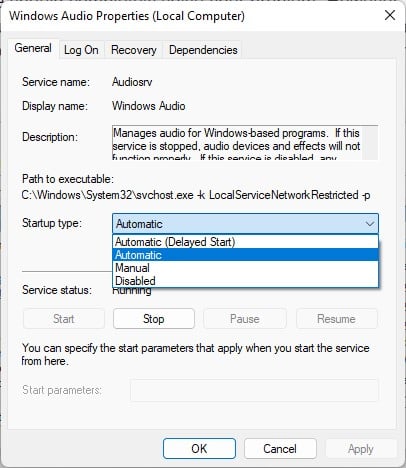
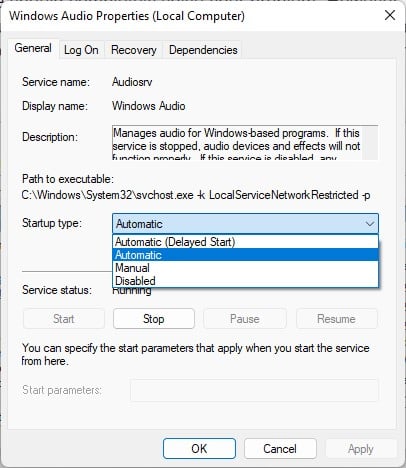 Klicken Sie auf Starten, wenn der Dienststatus”Beendet”lautet. Wenn nicht, wählen Sie Stopp und dann Start, um den Dienst neu zu starten. Klicken Sie auf OK. Machen Sie dasselbe für Windows Audio Endpoint Builder.
Klicken Sie auf Starten, wenn der Dienststatus”Beendet”lautet. Wenn nicht, wählen Sie Stopp und dann Start, um den Dienst neu zu starten. Klicken Sie auf OK. Machen Sie dasselbe für Windows Audio Endpoint Builder.
Treiber und BIOS aktualisieren
Veraltete oder beschädigte Audiotreiber sind ebenfalls für viele Audioprobleme verantwortlich. Sie benötigen die neuesten Audiotreiber, um all diese Probleme zu vermeiden. Heutzutage werden Treiber zusammen mit Windows Update gebündelt, daher ist es besser, diesen Dienst zum Aktualisieren der Treiber zu verwenden.
Einige Antivirenprogramme von Drittanbietern können die Installation von Treibern blockieren, deaktivieren Sie diese daher vorübergehend. Öffnen Sie dann Ausführen. Geben Sie ms-settings:windowsupdate ein, um Update-Einstellungen zu öffnen. Wenn Updates ausstehen, klicken Sie auf Jetzt installieren. Starten Sie Ihren PC neu, wenn Sie dazu aufgefordert werden, und gehen Sie erneut zu den Update-Einstellungen.
 Klicken Sie auf Nach Updates suchen, unabhängig davon, ob Updates ausstehen oder nicht, um erneut nach verfügbaren Updates zu suchen. Installieren Sie auch alle neuen Updates. Gehen Sie dann in den Update-Einstellungen zu Erweiterte Optionen > Optionale Updates. Erweitern Sie die Kategorien, einschließlich Treiber-Updates, und aktivieren Sie alle Optionen. Wählen Sie Herunterladen und installieren aus.
Klicken Sie auf Nach Updates suchen, unabhängig davon, ob Updates ausstehen oder nicht, um erneut nach verfügbaren Updates zu suchen. Installieren Sie auch alle neuen Updates. Gehen Sie dann in den Update-Einstellungen zu Erweiterte Optionen > Optionale Updates. Erweitern Sie die Kategorien, einschließlich Treiber-Updates, und aktivieren Sie alle Optionen. Wählen Sie Herunterladen und installieren aus.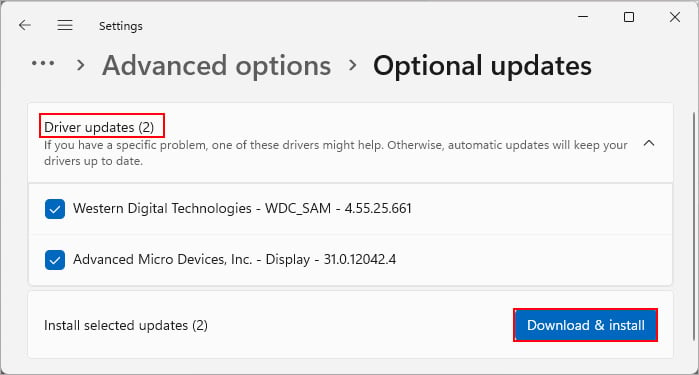
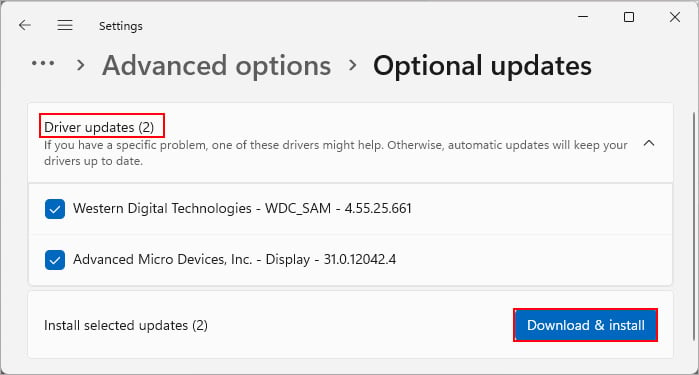
Wenn das Windows-Update keine Audiotreiber-Updates enthielt, können Sie auf der offiziellen Website von Dell prüfen, ob ein Update verfügbar ist und installieren Sie es.
Neuere Audiogeräte funktionieren möglicherweise auch nicht mit älterem BIOS, daher ist es besser, das BIOS gegebenenfalls gleichzeitig zu aktualisieren.
Führen Sie Dell SupportAssist Diagnostic aus
Dell stellt seine eigene Diagnose-App Dell SupportAssist bereit, mit der Sie die Hardwarekomponenten auf dem Laptop diagnostizieren können. Wenn Sie das Problem also nicht mit den oben genannten Lösungen lösen konnten, sollten Sie versuchen, Ihre Audiokomponenten mit dieser Anwendung zu diagnostizieren. Sie können auch einige Probleme mit dieser Anwendung beheben.
Laden Sie Dell SupportAssist-Diagnose. Klicken Sie auf das Abwärtspfeil-Symbol. Gehen Sie zu Fehlerbehebung > Ich möchte Probleme mit meinem PC beheben > Ich möchte eine bestimmte Hardware überprüfen und wählen Sie Soundkarte strong>.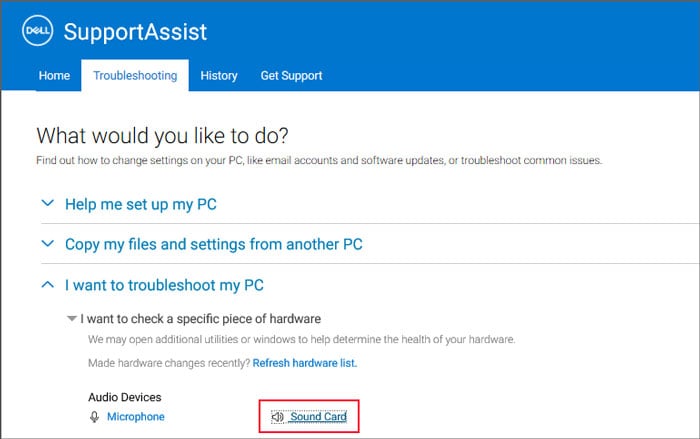
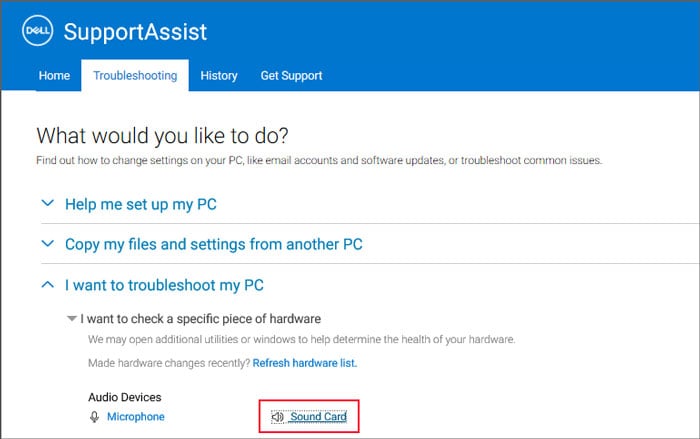 Befolgen Sie die Anweisungen auf dem Bildschirm, um nach potenziellen Fehlern zu suchen und diese zu beheben.
Befolgen Sie die Anweisungen auf dem Bildschirm, um nach potenziellen Fehlern zu suchen und diese zu beheben.
Wenn die App das Problem nicht beheben kann, müssen Sie möglicherweise den eingebauten Lautsprecher oder die Anschlüsse ersetzen. Wenden Sie sich für weitere Anweisungen an den technischen Support von HP.